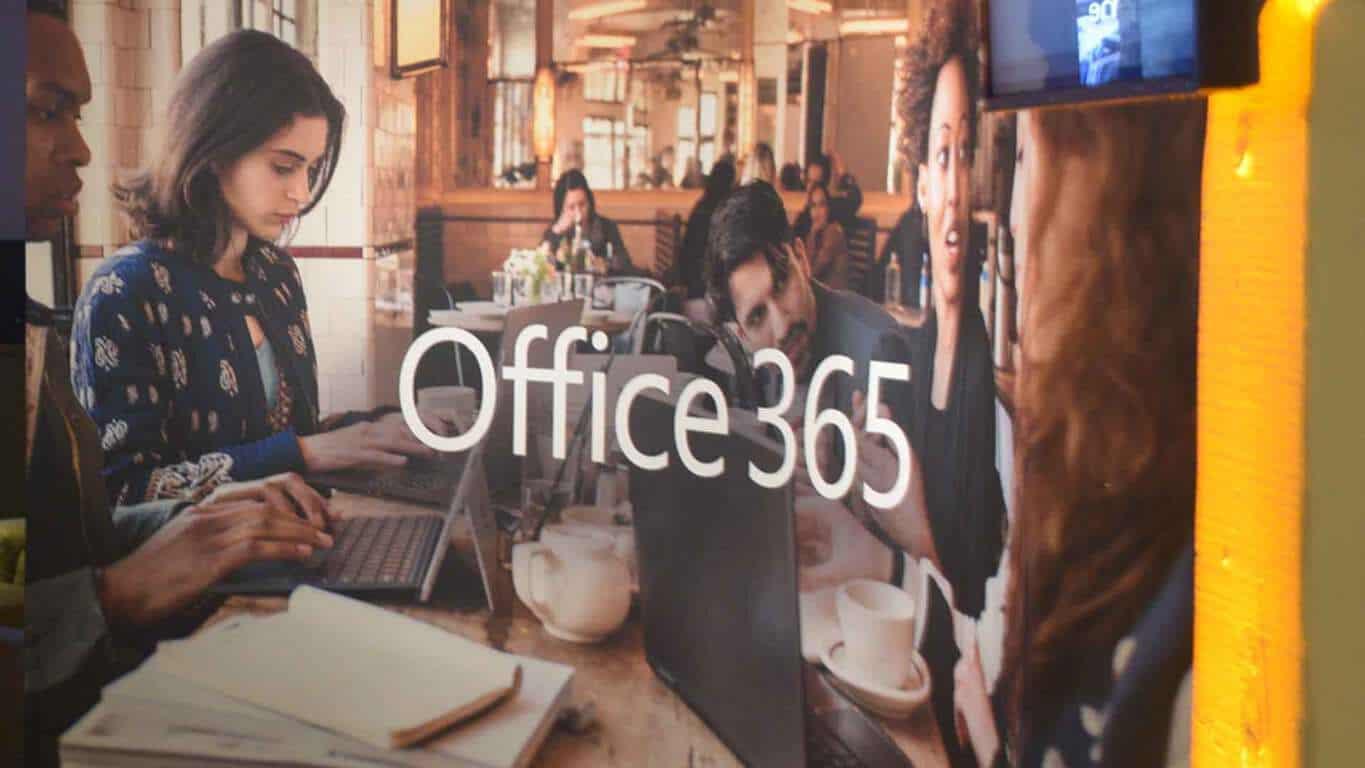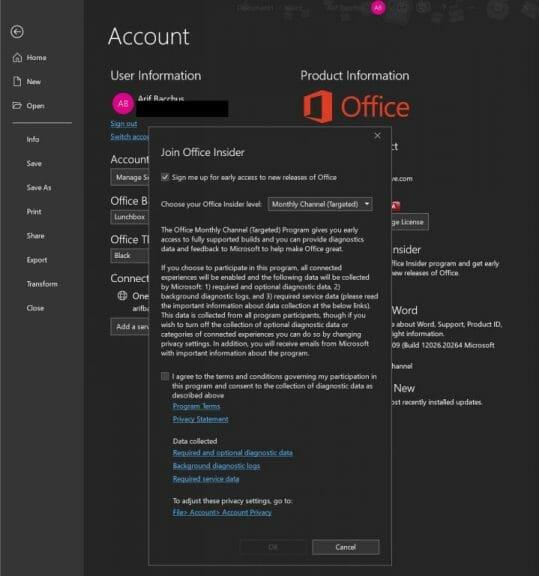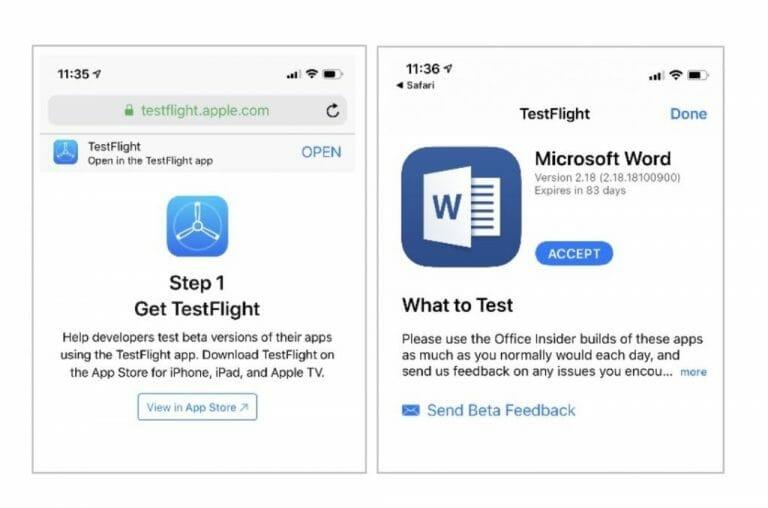Εάν είστε χρήστης του Office 365, έχετε ήδη αυτόματες ενημερώσεις που θα σας παρέχουν την πιο πρόσφατη έκδοση των βασικών εφαρμογών του Office. Ωστόσο, ξέρατε ότι μπορείτε να ζήσετε τη ζωή στην άκρη και να δοκιμάσετε νέες δυνατότητες προτού γίνουν mainstream και επίσης να συμβάλετε στη διαμόρφωση του μέλλοντος του Office 365 ταυτόχρονα; Ονομάζεται “Office Insider” και σε αυτόν τον οδηγό, θα εξηγήσουμε πώς μπορείτε να εγγραφείτε.
Στα Windows
Η εγγραφή ως Office Insider στα Windows είναι εύκολη. Το μόνο που χρειάζεται να κάνετε είναι να κάνετε κλικ σε μερικά κουμπιά σε οποιαδήποτε από τις βασικές εφαρμογές του Office 365. Δηλαδή, Outlook, Word, Excel ή PowerPoint. Να πώς.
- Ανοίξτε οποιαδήποτε εφαρμογή του Office 365
- Κάντε κλικ Αρχείο, έπειτα Λογαριασμός, και μετά Office Insider στα αριστερά
- Από το αναπτυσσόμενο μενού επιλέξτε Εγγραφείτε στο Office Insider
- Κάντε κλικ στο Εγγραφείτε για έγκαιρη πρόσβαση σε νέες εκδόσεις του Office πλαίσιο ελέγχου.
- Αποδεχτείτε τους όρους και μετά προχωρήστε
Στη συνέχεια, θα παρατηρήσετε ότι θα έχετε δύο “κανάλια” για να διαλέξετε. Το πρώτο κανάλι είναι “Γνώστης“. Με αυτό το κανάλι, θα είστε οι πρώτοι που θα λάβετε νέες δυνατότητες και θα παρέχετε σχόλια στη Microsoft. Είναι επίσης το πιο επικίνδυνο και θα έχουν πολλά σφάλματα. Ωστόσο, για κάτι λίγο πιο ασφαλές, μπορείτε να επιλέξετε το “Μηνιαίο κανάλι, (Στοχευμένο).” Με αυτό το κανάλι, θα λαμβάνετε λιγότερες ενημερώσεις και σε πιο αργή μηνιαία βάση. Οι εκδόσεις που κυκλοφορούν εδώ, συχνά δοκιμάζονται πρώτα με το κανάλι “Insider”.
Σε MacOS
Εάν χρησιμοποιείτε συσκευή MacOS, τότε η διαδικασία θα είναι κάπως παρόμοια για να εγγραφείτε ως Office Insider στα Windows 10. Ωστόσο, οι επιλογές μενού θα είναι διαφορετικές. Εδώ είναι τι πρέπει να κάνετε.
- Ανοίξτε οποιαδήποτε εφαρμογή του Office 365
- Επιλέγω Ελεγχος για ενημερώσεις στο μενού Βοήθεια
- Ελεγξε το Εγγραφείτε στο πρόγραμμα Office Inside για να αποκτήσετε έγκαιρη πρόσβαση σε νέες εκδόσεις κουτί
- Συμφωνήστε με τους όρους πατώντας Αποδέχομαι
- Επιλέξτε ένα κανάλι, όπως περιγράψαμε παραπάνω
- Κάντε κλικ Ελεγχος για ενημερώσεις για να επιβεβαιώσετε
Και πάλι, όπως περιγράψαμε παραπάνω, υπάρχουν δύο κανάλια για το πρόγραμμα Office Insider. Ωστόσο, τα ονόματα είναι διαφορετικά στο MacOS. Insider Fast θα σας δώσει πρόσβαση σε όλες τις νέες δυνατότητες, αλλά μπορεί επίσης να είναι buggy. Insider Slow είναι πιο σταθερό και υποστηρίζεται πλήρως, με ελάχιστο κίνδυνο για τις εφαρμογές του Office 365.
Σε Android
Φυσικά, οι εφαρμογές του Office 365 δεν είναι πλέον διαθέσιμες μόνο σε Windows και MacOS. Μπορείτε επίσης να εγγραφείτε για να γίνετε Office Insider σε τηλέφωνα Android. Ωστόσο, η διαδικασία είναι λίγο πιο περίπλοκη. Δείτε πώς μπορείτε να εγγραφείτε για να γίνετε Office Insider στο Android.
- Εγγραφείτε στο πρόγραμμα Office Insider Slow κάνοντας κλικ σε αυτούς τους σεβαστούς συνδέσμους. Λέξη,PowerPoint,Προέχω,Φακός γραφείου, Μια σημείωση.
- Από τον υπολογιστή σας, συνδεθείτε στο Google Play Store και κάντε κλικ στο Γίνετε κουμπί δοκιμής.
- Μπορείτε επίσης να εγγραφείτε αναζητώντας αυτές τις εφαρμογές στο Google Play Store, να κάνετε κύλιση στην καταχώριση και να κάνετε κλικ στο Εγγραφείτε στο Beta κουμπί.
- Στο τηλέφωνό σας, κλείστε ή ελέγξτε το Google Play Store και επιστρέψτε σε αυτό. Στη συνέχεια, ελέγξτε για ενημερώσεις.
- Θα πρέπει να δείτε μια ενημέρωση για τις σεβαστές εφαρμογές του Office 365. Αυτή είναι η νέα έκδοση beta της εφαρμογής σας.
Τώρα για μερικές κουβέντες. Μόλις εγγραφείτε, θα μπορείτε να εγγραφείτε στο Office Insider Fast for Android Group, για όποιες εφαρμογές έχετε εγκαταστήσει. Μετά από αυτό, θα λάβετε τις ενημερώσεις Insider Fast, αλλά μπορεί να χρειαστεί αρκετός χρόνος ή μερικές ώρες για έγκριση.
Σε iOS, iPadOS
Η διαδικασία εγγραφής ως Office Insider σε iOS ή iPadOS είναι αρκετά απλή. Θα χρειαστεί να χρησιμοποιήσετε την εφαρμογή Test Flight της Apple και, στη συνέχεια, να ζητήσετε να σας προσκαλέσουν να συμμετάσχετε στο πρόγραμμα Office Insider. Στο iOS, οι θέσεις για το πρόγραμμα είναι περιορισμένες, επομένως δεν θα γίνονται δεκτοί όλοι. Αν θέλετε να δοκιμάσετε την τύχη σας, δείτε πώς.
- Πρώτα εγκαταστήστε την Apple Εφαρμογή Testflight
- Στη συνέχεια, κάντε κλικ σε αυτούς τους συνδέσμους για να ζητήσετε να προσκληθείτε στο πρόγραμμα Office Insider. Word, PowerPoint, Excel, OneNote, Outlook.
- Στη συνέχεια, θα ανακατευθυνθείτε πίσω στην εφαρμογή TestFlight, όπου πρέπει να πατήσετε Αποδέχομαι και μετά Εγκαθιστώ.
Και πάλι, υπάρχουν ορισμένα στοιχεία που πρέπει να σημειωθούν και από την πλευρά του iOS. Αρχικά, δεν μπορείτε να έχετε δύο εκδόσεις των εφαρμογών του Office σε iOS, Android ή Windows. Στο iOS, συγκεκριμένα, θα πρέπει να απεγκαταστήσετε την έκδοση παραγωγής, που είναι η τυπική έκδοση των εφαρμογών, προκειμένου να είστε Office Insider.
Άλλες σημειώσεις
Μόλις εγγραφείτε επιτυχώς για να γίνετε Office Insider, η Microsoft έχει ορισμένες συστάσεις για εσάς. Αρχικά, θα πρέπει να σημειώσετε αυτήν τη σελίδα, όπου θα βρείτε σημειώσεις έκδοσης για όλες τις εφαρμογές του Office 365, κάνοντας κλικ Περισσότερο και επιλέγοντας Σημειώσεις έκδοσης. Θα πρέπει επίσης να ελέγξετε το Κοινότητα ενότητα αυτής της σελίδας επίσης, η οποία έχει συμβουλές και κόλπα για το πώς μπορείτε να παρέχετε σχόλια, καθώς και συνδέσμους προς τα Επίσημα κανάλια μέσων κοινωνικής δικτύωσης της Microsoft και άλλα φόρουμ για συζήτηση. Αυτό θα είναι χρήσιμο εάν αντιμετωπίσετε ένα σφάλμα ή πρόβλημα ή εάν έχετε τη δική σας πρόταση για την ομάδα του Office 365.
FAQ
Πώς μπορώ να αλλάξω το θέμα γρήγορης πρόσβασης στα Windows 10;
Για να ορίσετε το θέμα του Office: Σε μια εφαρμογή του Office, επιλέξτε Αρχείο > Λογαριασμός. Από το αναπτυσσόμενο μενού Θέμα του Office, επιλέξτε το θέμα που θέλετε. Εάν επιλέξετε Χρήση ρύθμισης συστήματος, το θέμα του Office θα ταιριάζει με το θέμα των Windows. Σημειώστε ότι το Office Themebox θα εμφανίζεται κενό εάν δεν έχετε ήδη ορίσει το θέμα σας. Τι συνέβη στη γραμμή εργαλείων γρήγορης πρόσβασης;
Πώς μπορώ να αποκτήσω έγκαιρη πρόσβαση σε νέες εκδόσεις του Microsoft Office;
Να πώς. Κάντε κλικ στο πλαίσιο ελέγχου Εγγραφή για έγκαιρη πρόσβαση σε νέες εκδόσεις του Office. Στη συνέχεια, θα παρατηρήσετε ότι θα έχετε δύο “κανάλια” για να διαλέξετε. Το πρώτο κανάλι είναι το “Insider”. Με αυτό το κανάλι, θα είστε οι πρώτοι που θα λάβετε νέες δυνατότητες και θα παρέχετε σχόλια στη Microsoft.
Γιατί δεν μπορώ να δω τις πιο πρόσφατες δυνατότητες του Microsoft Office στη δουλειά;
Εάν είστε πελάτης του Microsoft 365 για επιχειρήσεις, οι διαχειριστές του συστήματός σας ενδέχεται να περιορίσουν τις ενημερώσεις του Office που λαμβάνετε μέχρι να έχουν την ευκαιρία να δοκιμάσουν αυτές τις δυνατότητες με άλλα προγράμματα που χρησιμοποιεί ο οργανισμός σας. Αυτός είναι ο λόγος για τον οποίο ενδέχεται να μην έχετε τις πιο πρόσφατες δυνατότητες του Office στην εργασία, ακόμη και μετά την ενημέρωση του Office.
Πώς μπορώ να ενεργοποιήσω την πρώιμη πρόσβαση σε νέες δυνατότητες του Office στο Mac;
Οι επαγγελματίες χρήστες μπορούν να ενεργοποιήσουν την πρώιμη πρόσβαση σε νέες δυνατότητες του Office στο Mac, μπαίνοντας στο Office Insider. Υπάρχει λίστα με τις πιο πρόσφατες διαθέσιμες λειτουργίες; Ό,τι νέο υπάρχει στο Microsoft 365 ενημερώνεται περιοδικά για να περιγράφει πολλές από τις νέες δυνατότητες του Office.
Πώς μπορώ να δοκιμάσω μια νέα εμπειρία στο Microsoft Office;
Πληκτρολογήστε, επερχόμενες λειτουργίες ή κάντε κλικ στο bullhorn δίπλα στο όνομα εισόδου σας. Μερικοί χρήστες μπορεί να μην βλέπουν το bullhorn, επομένως, η πληκτρολόγηση του στην αναζήτηση θα είναι ο καλύτερος τρόπος. Μόλις ξεκινήσει το παράθυρο “Εκκείμενες δυνατότητες”, κάντε κύλιση προς τα κάτω και, στη συνέχεια, κάντε εναλλαγή στην επιλογή “Δοκιμάστε νέα εμπειρία”, επανεκκινήστε τις εφαρμογές του Office άλλη μια φορά αφού το κάνετε αυτό.
Πώς μπορώ να εγγραφώ για έγκαιρη πρόσβαση σε νέες εκδόσεις γραφείου;
Κάντε κλικ στο πλαίσιο ελέγχου Εγγραφή για έγκαιρη πρόσβαση σε νέες εκδόσεις του Office. Στη συνέχεια, θα παρατηρήσετε ότι θα έχετε δύο “κανάλια” για να διαλέξετε. Το πρώτο κανάλι είναι το “Insider”. Με αυτό το κανάλι, θα είστε οι πρώτοι που θα λάβετε νέες δυνατότητες και θα παρέχετε σχόλια στη Microsoft.
Πώς να αποκτήσετε έγκαιρη πρόσβαση σε νέες εφαρμογές του Office 365;
Στη συνέχεια, επιλέξτε το πλαίσιο Εγγραφείτε στο πρόγραμμα Office Insider για να αποκτήσετε έγκαιρη πρόσβαση σε νέες εκδόσεις Σε Android: Επισκεφτείτε την καταχώριση του Google Play Store για τις εφαρμογές του Office 365 και επιλέξτε το κουμπί Γίνετε δοκιμαστής στη μέση της οθόνης
Πώς μπορώ να ενεργοποιήσω την πρώιμη πρόσβαση σε νέες δυνατότητες του Microsoft Office;
Οι διαχειριστές επιχειρήσεων μπορούν να ενεργοποιήσουν την πρόσβαση σε νέες δυνατότητες του Office στα Windows ταυτόχρονα με τα Office Insiders ακολουθώντας αυτά τα βήματα. Οι επαγγελματίες χρήστες μπορούν να ενεργοποιήσουν την πρώιμη πρόσβαση σε νέες δυνατότητες του Office στο Mac, μπαίνοντας στο Office Insider.
Γιατί βλέπω διαφορετικές ενημερώσεις του Microsoft Office για Windows και Mac;
Οι ενημερώσεις του Office για Windows και Mac κυκλοφορούν σε διαφορετικά χρονοδιαγράμματα, επομένως εάν έχετε και τα δύο, θα βλέπετε την ενημέρωση του Office σε διαφορετικές ώρες. Επίσης, ενδέχεται να μην κυκλοφορούμε νέες δυνατότητες κάθε μήνα – μερικούς μήνες οι ενημερώσεις ενδέχεται να περιέχουν μόνο ενημερώσεις ασφαλείας ή ενημερώσεις μη ασφαλείας που παρέχουν βελτιώσεις σταθερότητας ή απόδοσης για το Office.
Πώς λειτουργούν οι ενημερώσεις του Microsoft Office;
Όταν κυκλοφορήσουν, αυτές οι ενημερώσεις αποστέλλονται πρώτα σε ένα μικρό ποσοστό χρηστών και, στη συνέχεια, προστίθενται περισσότεροι χρήστες με την πάροδο του χρόνου μέχρι να ενημερωθούν όλοι οι συνδρομητές του Office. Όταν διατίθενται νέες δυνατότητες, θα πραγματοποιούνται αυτόματα λήψη εάν διαθέτετε Office για Windows. Εάν η αυτόματη ενημέρωση δεν είναι ενεργοποιημένη, μπορείτε να εγκαταστήσετε τις ενημερώσεις του Office με μη αυτόματο τρόπο.
Πότε θα λάβω νέες δυνατότητες για το Microsoft 365;
Καθώς οι νέες δυνατότητες του Microsoft 365 γίνονται διαθέσιμες, μερικές φορές διατίθενται σε μια χρονική περίοδο σε όλους τους συνδρομητές. Εάν διαθέτετε λογαριασμό εργασίας ή σχολείου Microsoft 365, ο χρόνος λήψης νέων δυνατοτήτων μπορεί επίσης να εξαρτάται από τις ρυθμίσεις του οργανισμού σας. Τελικά, όλοι οι συνδρομητές του Microsoft 365 θα λάβουν τις νέες δυνατότητες.
Ποια είναι τα διαφορετικά θέματα στο Microsoft Office;
Το πολύχρωμο θέμα ευθυγραμμίζεται με τα γραφικά των σύγχρονων εφαρμογών του Office, φέρνοντας το κύριο χρώμα τους στην κορδέλα. Το πολύχρωμο θέμα στο Excel: Το πολύχρωμο θέμα στο PowerPoint: Το πολύχρωμο θέμα στο Word: Το σκούρο γκρι θέμα είναι ιδανικό για όσους προτιμούν μια πιο απαλή όψη γραφικών υψηλής αντίθεσης.